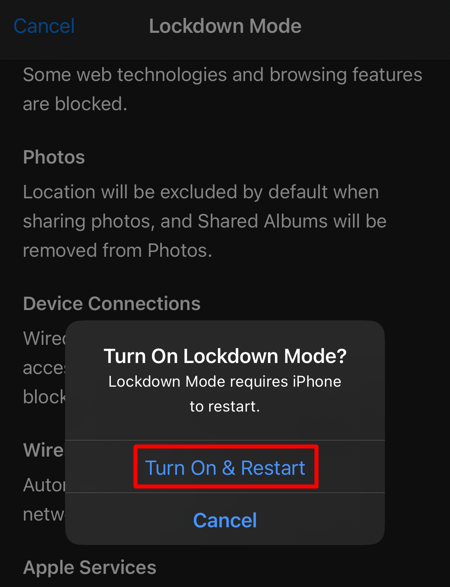Как изменить время аренды DHCP в Windows 11/10
Помимо компьютеров, другие устройства, такие как смартфоны и принтеры, также имеют динамически назначаемые IP-адреса. Время аренды DHCP — это параметр, который определяет, как долго эти адреса будут оставаться активными. Хотите узнать, как изменить время аренды DHCP или как его проверить? Или вы хотите знать, как продлить время аренды DHCP вашего сетевого адаптера? Если это так, читайте дальше.

Каково время аренды DHCP?
DHCP означает протокол динамической конфигурации хоста. DHCP-сервер в вашей сети управляет назначением IP-адреса через определенный период времени. Этот период времени определяет действительность IP-адреса, который называется временем аренды DHCP. По умолчанию аренда DHCP действительна в течение 24 часов.
Здесь мы будем использовать этот метод, чтобы указать время аренды DHCP через интерфейс маршрутизатора. Это связано с тем, что аренда DHCP контролируется маршрутизатором, а устройство Windows не имеет собственного интерфейса для их настройки. Аренда DHCP управляется сервером, а ваш компьютер является просто клиентом. В любом случае узнать, когда истекает срок действия вашего IP-адреса, можно с помощью командной строки.
Как изменить время аренды DHCP в Windows 11/10
Как мы уже упоминали, аренда DHCP установлена на 24 часа. Однако существуют другие значения времени аренды DHCP по умолчанию, в том числе 8 и 12 часов, которые используются другими маршрутизаторами или оборудованием. Если вы хотите изменить время аренды DHCP, вам придется изменить настройки DHCP вашего маршрутизатора. Вот шаги для этого:
- Откройте веб-браузер по умолчанию.
- Введите в него адрес роутера и нажмите Enter. Наиболее распространенный IP-адрес маршрутизатора — 192.168.0.1 или 192.168.1.1, но некоторые маршрутизаторы могут использовать другой IP-адрес.
- Войдите в систему, используя учетные данные администратора маршрутизатора.
- На странице веб-интерфейса вашего маршрутизатора перейдите на левую панель и нажмите «Локальная сеть» в разделе «Дополнительные параметры».
- Затем перейдите на вкладку DHCP-сервер.
- В настройках DHCP-сервера вы найдете параметр «Время аренды».
Примечание. Вместо минут, часов или дней время аренды DHCP обычно указывается в секундах.
- Введите желаемое время аренды DHCP маршрутизатора в секундах.
- Нажмите кнопку Сохранить, чтобы применить новые настройки.
После внесения изменений вам может потребоваться перезагрузить маршрутизатор. Обычно это происходит через несколько секунд. После изменения времени аренды IP вы можете открыть командную строку и проверить его.


![Как настроить и использовать удаленный рабочий стол в Windows 10 [Complete Guide]](https://pazd.ru/wp-content/uploads/2021/11/set-up-and-use-remote-desktop-in-windows-10.png)